联想笔记本怎么进入安全模式,小猪教您如何进入安全模式
- 时间:2017年12月04日 10:00:40 来源:魔法猪系统重装大师官网 人气:2063
电脑使用久了,就难免会遇到一些问题,有的我们可以在正常的模式下,操作修复,而有一些比较顽皮的故障,只能够进入到安全模式下,进行操作了,那么联想笔记本怎么进入安全模式呢?下面,小编就来跟大家分析联想笔记本进入安全模式的操作。
安全模式是Windows系统中的一种特定模式,在该模式下,我们可以修复一些出现的程序的错误,联想用户就会问了,联想电脑怎么进入安全模式呢?为了让那些爱学习的用户可是知道这些相关的知识,小编与大家分享下联想电脑进入安全模式的具体操作步骤,有兴趣的朋友不妨了解下。
联想笔记本怎么进入安全模式
在按电源键开机后,会出现联想的logo,即“lenovo”,这时候按【F8】或者【shift+F8】

联想笔记本载图1
即可进入安全模式
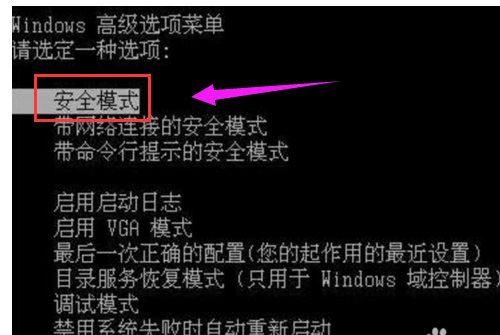
联想载图2
方法二:
按下【windows+R】,打开【运行】,输入【msconfig】后,点击【确定】
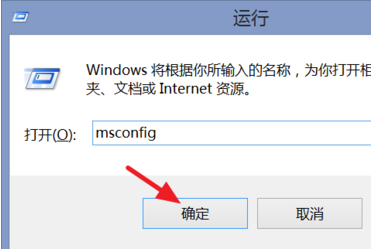
联想载图3
打开【系统配置】窗口后,点击【引导】
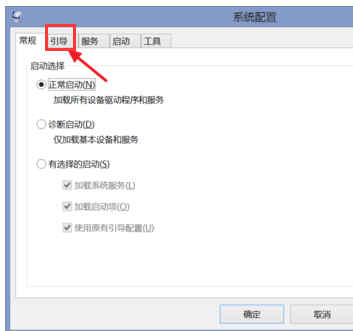
安全模式载图4
勾选【安全引导】后,选择需要的安全模式,通常选1(标准安全模式)或者4(带网络安全模式),选择后确定,最后重启电脑,即可进入刚才所选的安全模式了
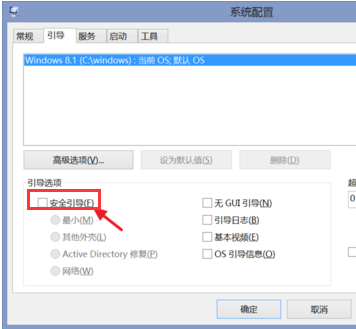
联想载图5
以上就是联想笔记本进入安全模式的操作了。温馨提示:其实大多电脑进入安全模式都是按【F8】,但是win8系统除外。
联想,联想笔记本,笔记本,安全模式








